Panasonic KX-TDA0350 User Manual [nl]
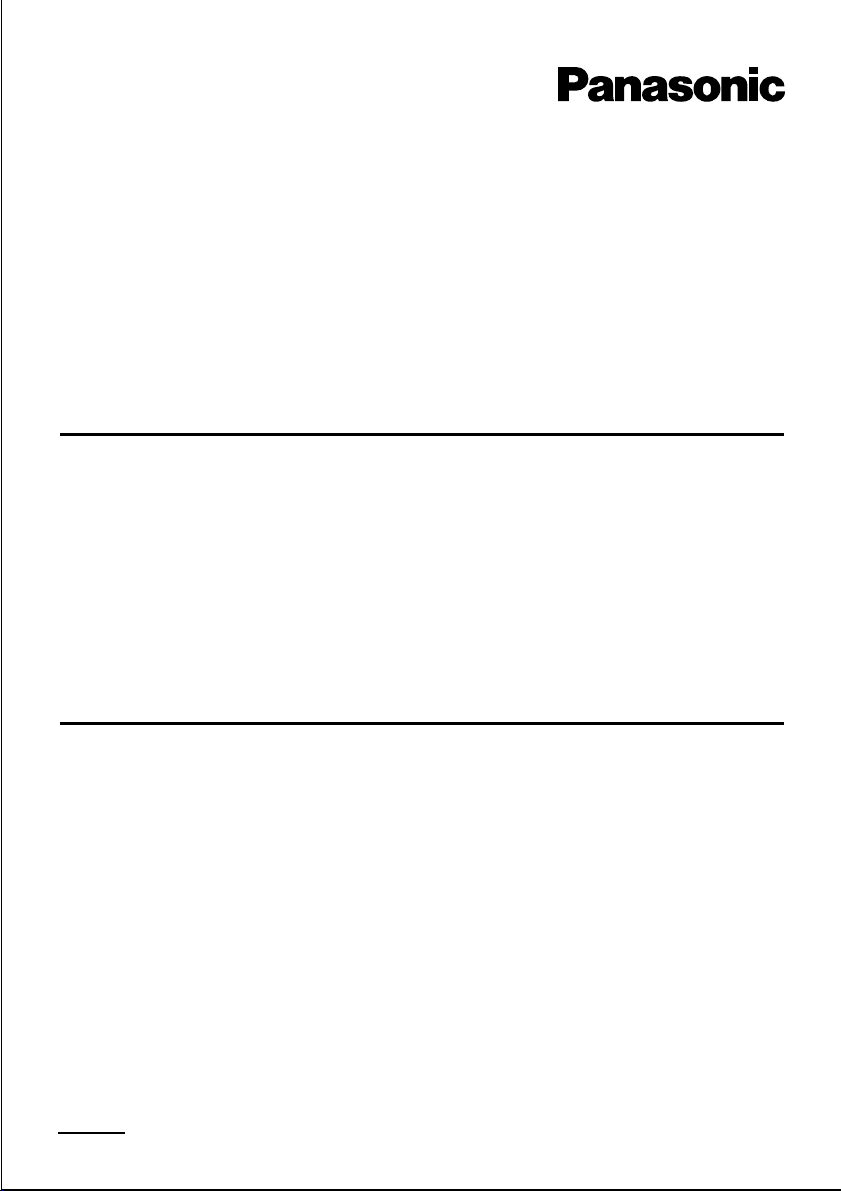
PC Phone Software
Installatiehandleiding
Modelnr. KX-TDA0350
Hartelijk dank voor de aanschaf van de Panasonic PC Phone software, KX-TDA0350.
Lees deze handleiding aandachtig voor gebruik en bewaar hem voor naslag.
Deze handleiding is bedoeld om u instructies te geven voor de installatie van de PC Phone
software en de USB-driver op uw PC.
Inhoudsopgave
Systeemvereisten.....................................1
Inleiding..................................................... 2
Voorwaarden ................................................ 2
PC Phone software installeren................3
USB-driver installeren..............................6
Windows 98 ............................................6
Windows 2000 ......................................14
Windows XP..........................................16
USB-driver bijwerken .............................18
Windows 98 ..........................................18
Windows 2000 ......................................22
Windows XP .........................................26
USB-driver verwijderen..........................30
Windows 98 ..........................................30
Windows 2000 ......................................31
Windows XP .........................................32
PC Phone software verwijderen............33
PC Phone software starten.................... 33
Systeemvereisten
• Microsoft® Windows® 98 Tweede Editie, 2000, of XP (Windows Me wordt niet
ondersteund)
• Internet Explorer 5.0 of later
• Minimale vereisten (alleen voor installatie van de KX-TDA0350)
CVE: Pentium® II 350 MHz
RAM: 64 MB
HDD: 100 MB beschikbare ruimte (tijdens installatie)
Weergave: XGA (1024*768)
Randapparatuur: Geluidskaart (voor opname- en beantwoordingseigenschappen),
luidspreker (voor het beluisteren van ingesproken berichten), USB-poort, CD-rom drive
Handelsmerken
• Microsoft en Windows zijn geregistreerde handelsmerken ofwel handelsmerken van de Microsoft
Corporation in de Verenigde Staten en / of andere landen.
• Pentium is een geregistreerd handelsmerk ofwel een handelsmerk van de Intel Corporation of van
een van haar dochterondernemingen in de Verenigde Staten of andere landen.
• Alle overige handelsmerken die in deze documentatie worden genoemd, zijn eigendom van hun
respectievelijke eigenaars.
Let op:
Voor het afdrukken van schermvoorbeelden in deze documentatie is toestemming verleend door de
Microsoft Corporation.
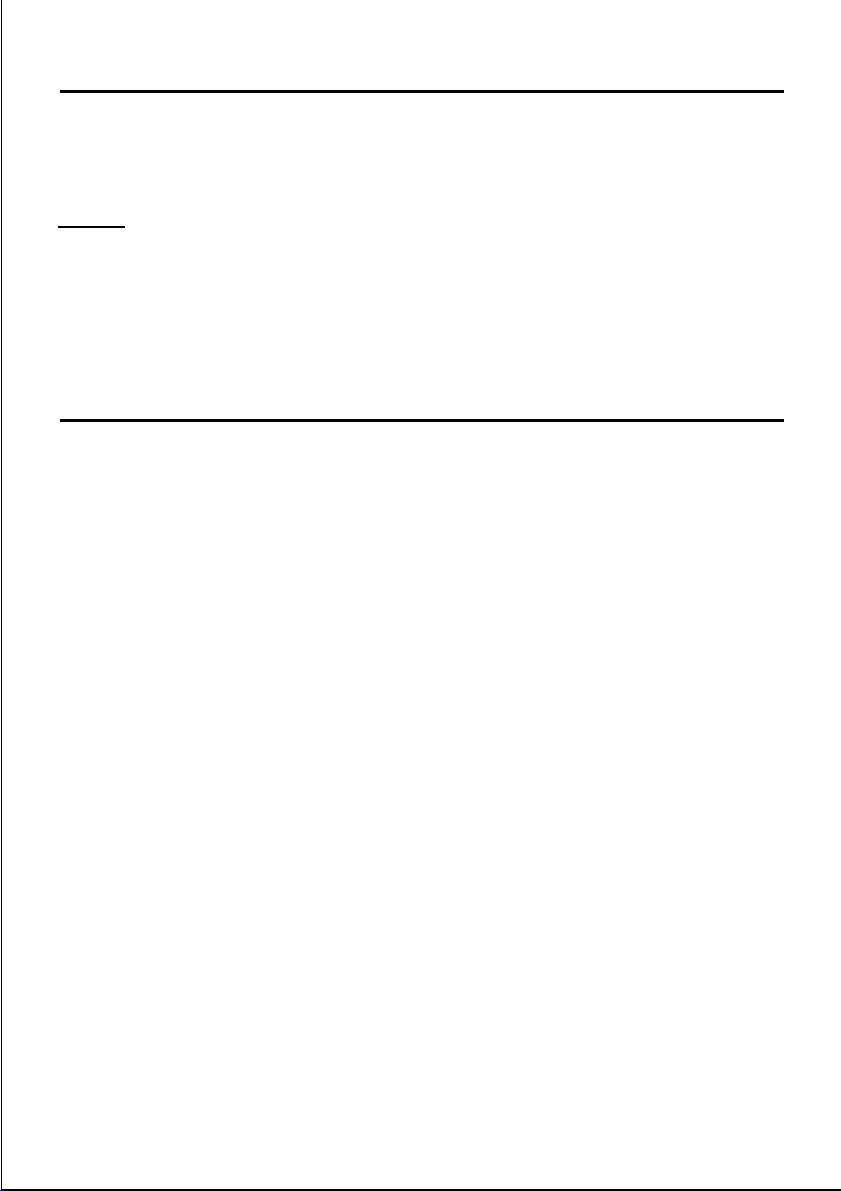
Inleiding
PC Phone is bedoeld voor gebruik met de Panasonic Hybride IP-PBX (KX-TDA serie) en
zorgt ervoor dat u gesprekken kunt afhandelen met uw PC in plaats van de
systeemtelefoon.
Let op:
U kunt maximaal 10 telefoontjes tegelijk afhandelen met PC Phone. Wilt u meer dan één
gesprek tegelijk ontvangen, dan dient u eerst het gewenste aantal toetsen van de
Verdelingsgroep Inkomende Gesprekken toe te wijzen (max. 10) op de systeemtelefoon
die is toegewezen als PC Phone. Als u meer dan 10 toetsen toewijst, kunt u mogelijk
geen gesprekken plaatsen of ontvangen. Voor toewijzing kunt u contact opnemen met
uw manager of dealer.
Voorwaarden
• Voordat u overgaat tot installatie, dient de PBX te zijn ingeschakeld.
• De digitale Panasonic systeemtelefoon (alleen KX-T7633 en KX-T7636) dient te zijn
uitgerust met de USB-module KX-T7601 en uw PC en de telefoon dienen met elkaar te
zijn verbonden via een USB-kabel. Zie voor de installatiehandleiding de documentatie van
de KX-T7600 serie.
• Als u software wilt installeren of verwijderen, of PC Phone wilt starten op een PC met
Windows 2000 of XP Professional, dient u dit te doen vanuit de groep “Administrators”.
Gebruikers in andere groepen hebben hiervoor geen autorisatie.
• Indien de gebruiker van PC Phone zich niet in de groep “Administrators“ bevindt, zorg er
dan voor dat u een privé map als Gegevensmap toewijst voor de installatie van de
software.
Wijs geen systeemmap toe, ook niet de map“Program Files“. Anders zal de toepassing
niet goed kunnen worden uitgevoerd.
• Terwijl u PC Phone gebruikt, dienen Systeem in Standby-modus en Slaapstand te zijn
uitgeschakeld.
• Afhankelijk van het OS, zal de standaard audiospeler van de PC worden geschakeld naar
de USB-Audiospeler die is geïnstalleerd tijdens de installatie van de USB-driver. Selecteer
het gewenste apparaat via het configuratiescherm voor het afspelen van geluid.
• Indien er een foutbericht verschijnt tijdens de uitvoering, verlaat dan PC Phone, bevestig
het onderstaande en start uw PC Phone opnieuw op.
– Een TEL-kabel verbindt de PBX en de telefoon.
– Een USB-kabel verbindt de telefoon met de PC.
– De PBX is ingeschakeld.
• Indien u vragen of problemen hebt, neem dan contact op met uw dealer.
2
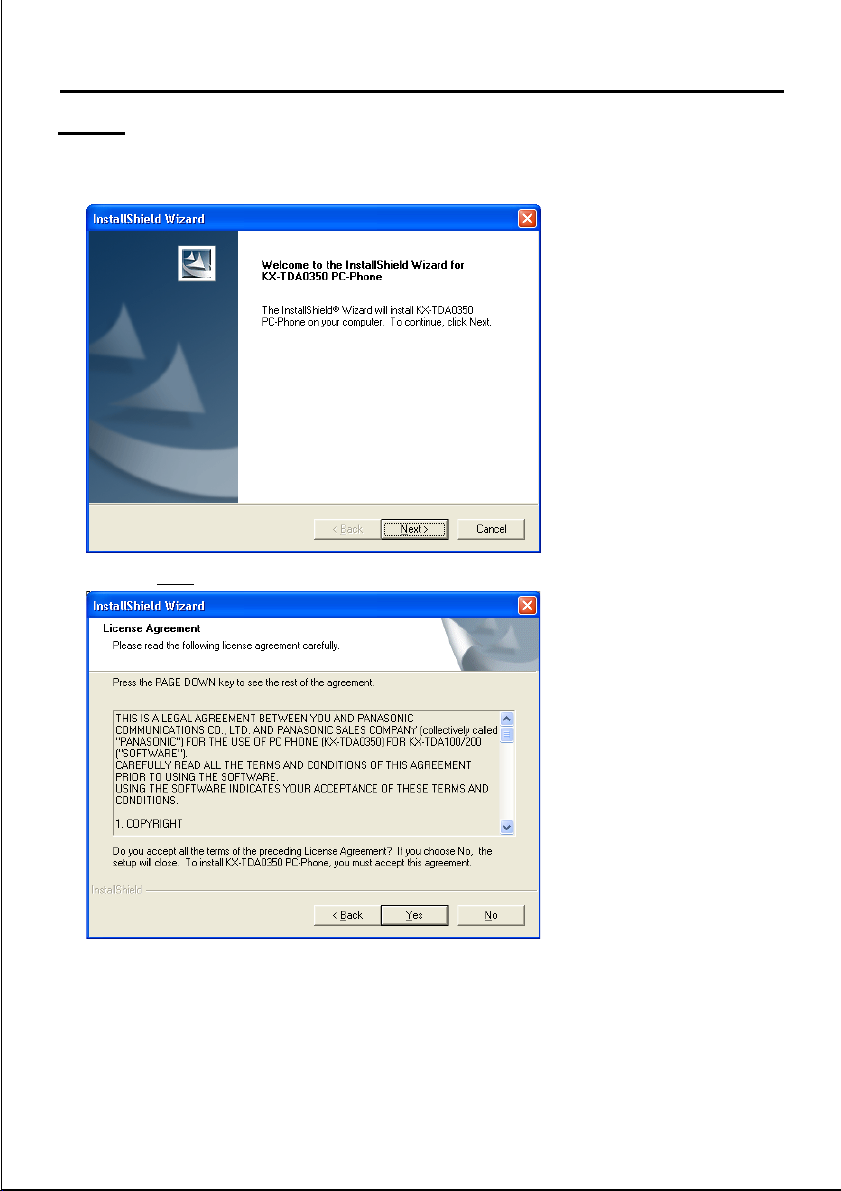
PC Phone software installeren
Let op:
Sluit alle andere toepassingen af voordat u de software installeert.
1. Dubbelklik op “Setup.exe“ op the CD-rom.
2. Klik op Next.
3. Lees de Licentieovereenkomst goed door.
3
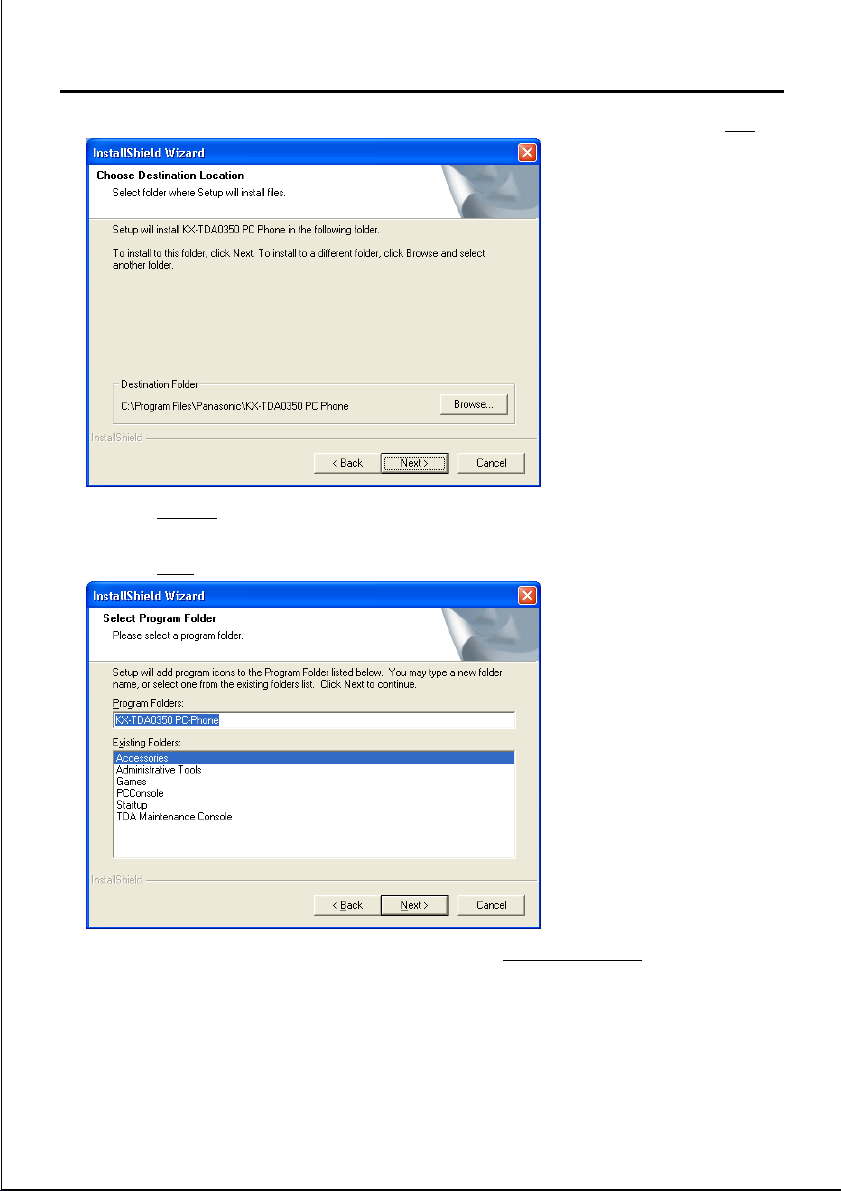
PC Phone software installeren
4.
Als u akkoord gaat met de voorwaarden van de Licentieovereenkomst, klikt op Yes.
5. Klik op Browse om de map voor installatie te wijzigen.
Deze stap is optioneel en mag worden overgeslagen.
6. Klik op Next.
7. Wijzig de naam van de programmamap in het veld Program Folders:.
Deze stap is optioneel en mag worden overgeslagen.
4
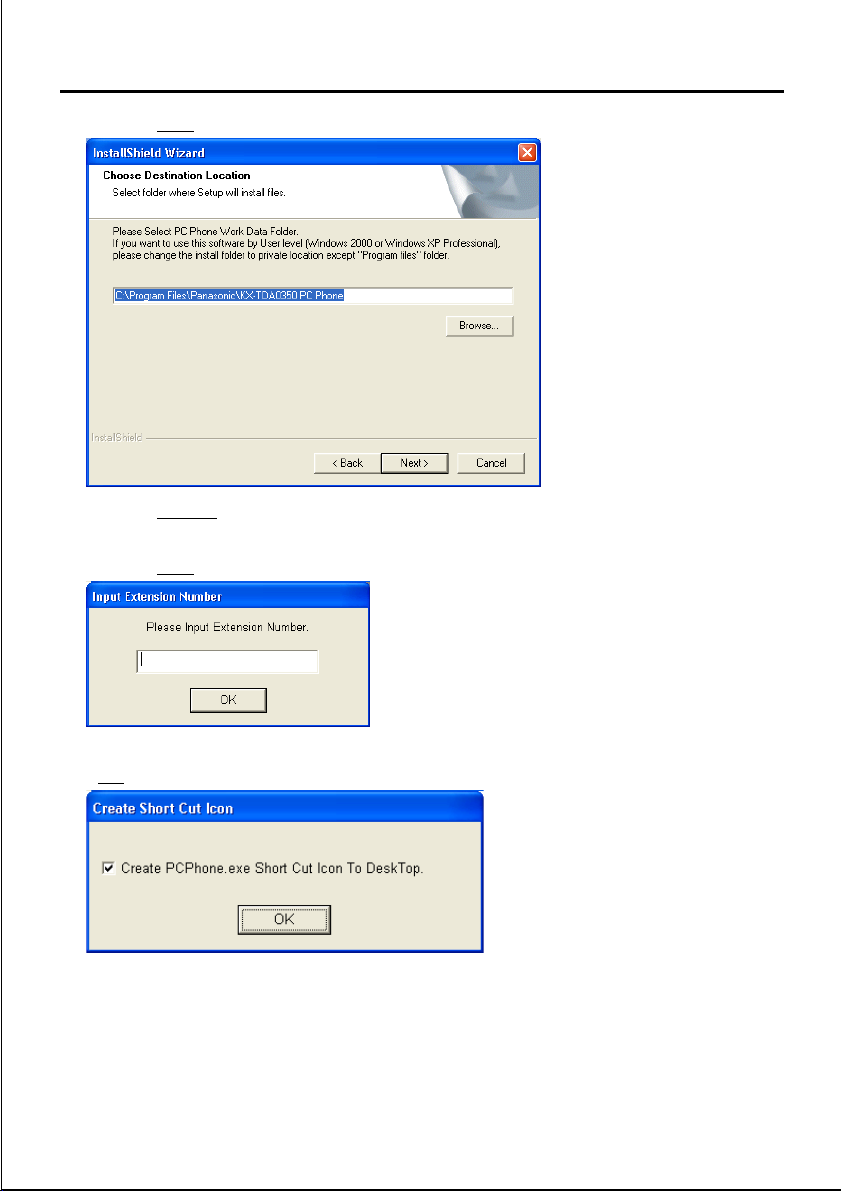
PC Phone software installeren
8. Klik op Next.
9. Klik op Browse om de locatie voor het opslaan van gegevens te wijzigen.
Deze stap is optioneel en mag worden overgeslagen.
10.Klik op Next.
11. Voer het toestelnummer in van het toestel waarop PC Phone is ingesteld en klik op
OK
.
5
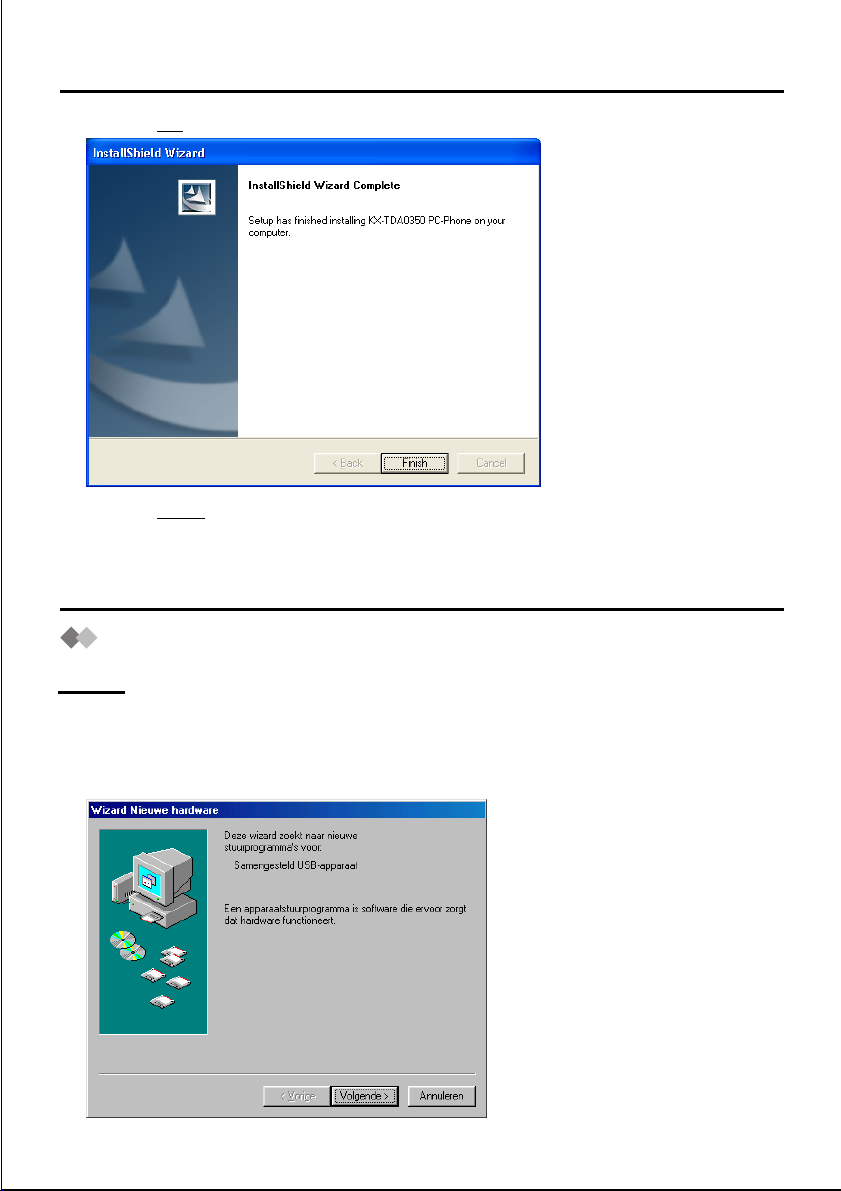
PC Phone software installeren
12.
Klik op OK.
13.Klik op Finish.
USB-driver installeren
Windows 98
Let op:
Afhankelijk van de omgeving van uw PC, hebt u mogelijk de installatie CD-rom van
Windows 98 nodig als u het “USB Samengesteld apparaat“ and “USB Audioapparaat“
wilt installeren.
1. Verbind uw telefoon met de USB-kabel aan uw PC.
6
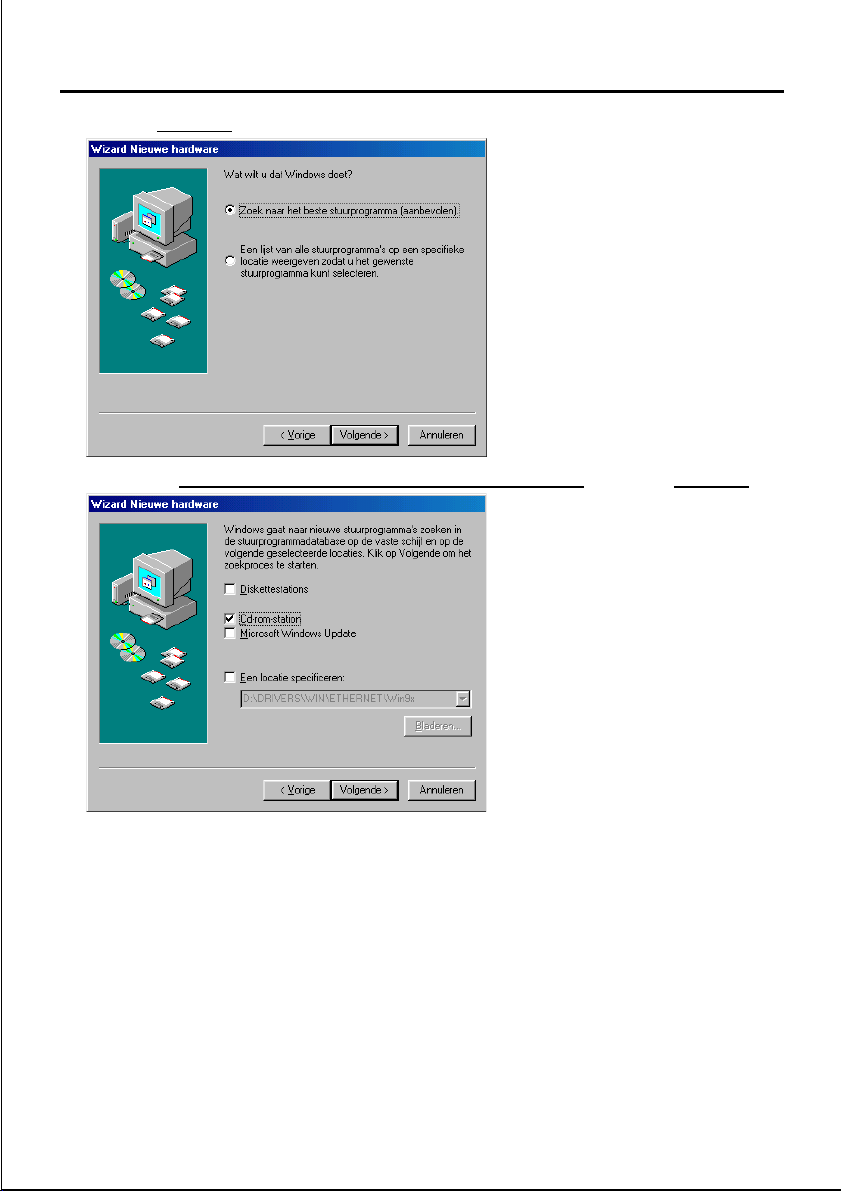
USB-driver installeren
2. Klik op Volgende.
3. Selecteer Zoek naar het beste stuurprogramma [aanbevolen], en klik op Volgende.
7
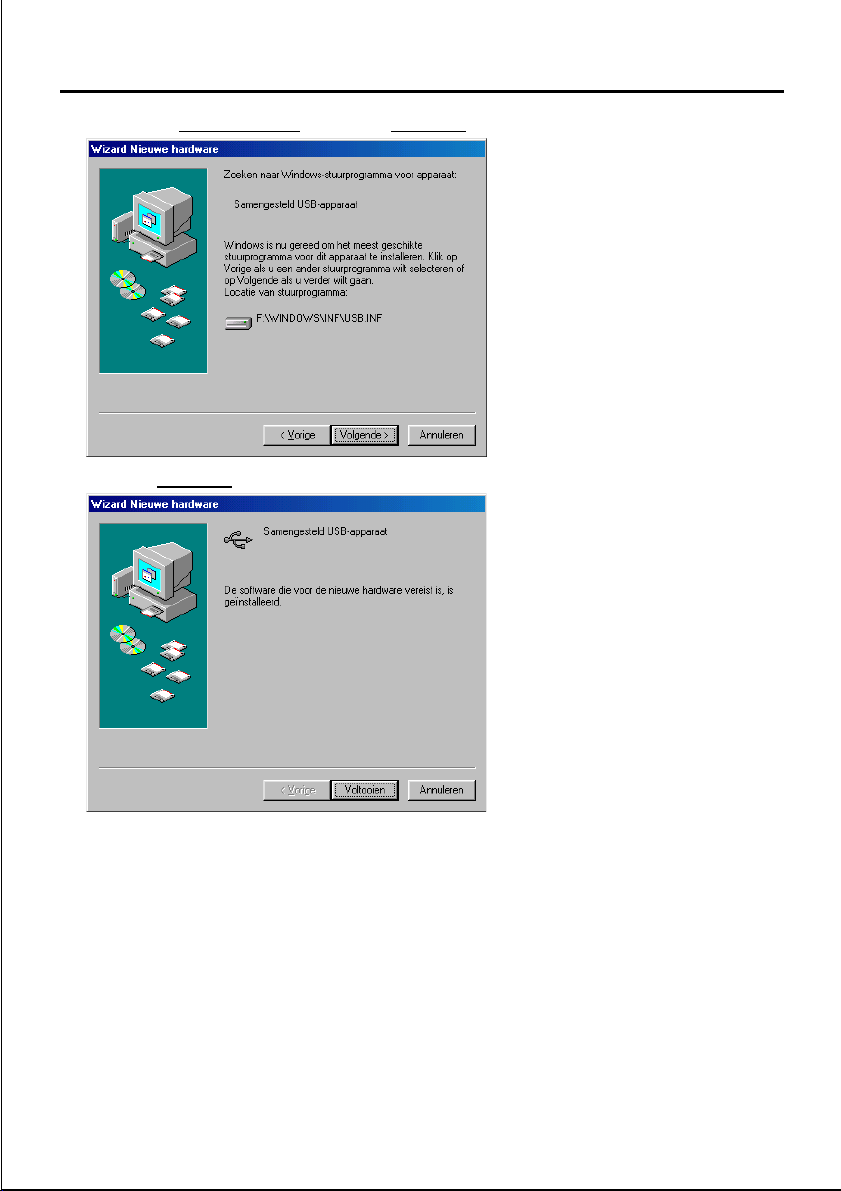
USB-driver installeren
4.
Selecteer CD-rom-station, en klik op Volgende.
5. Klik op Volgende.
8
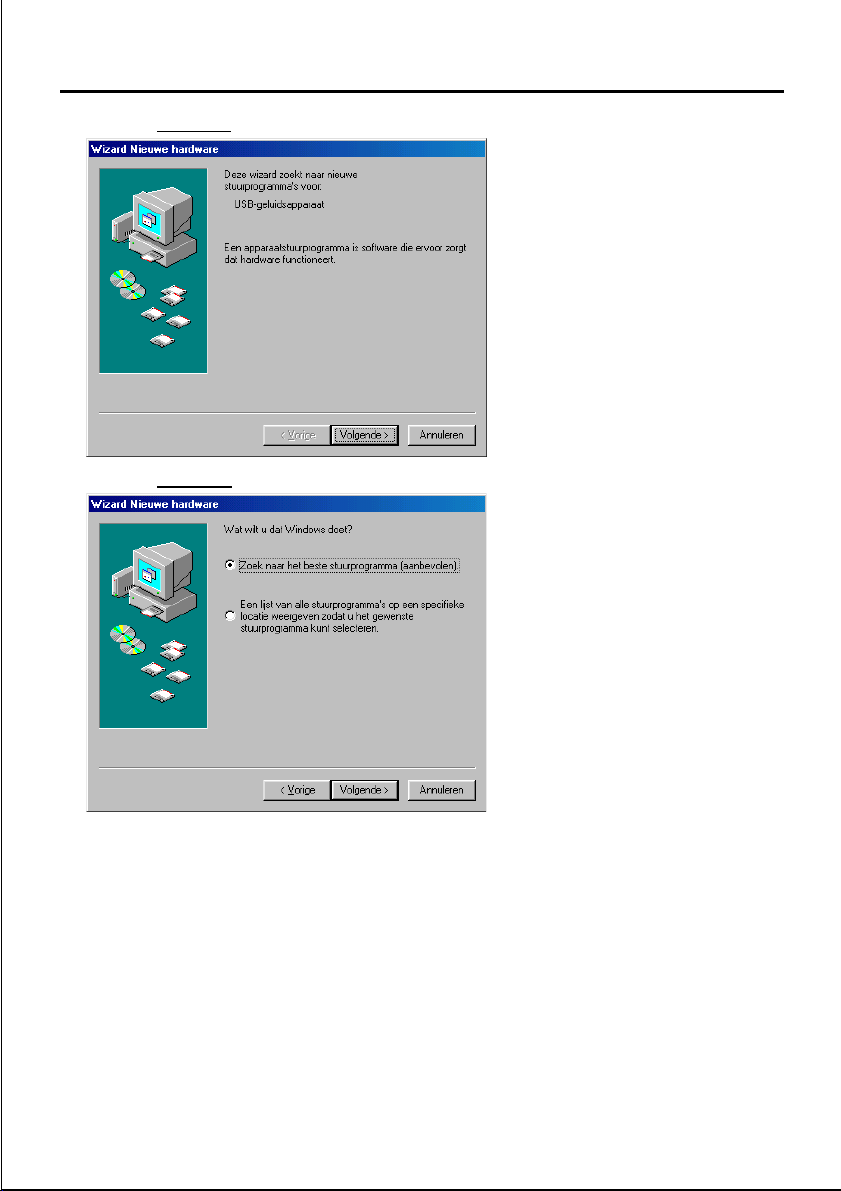
6. Klik op Voltooien.
7. Klik op Volgende.
USB-driver installeren
9
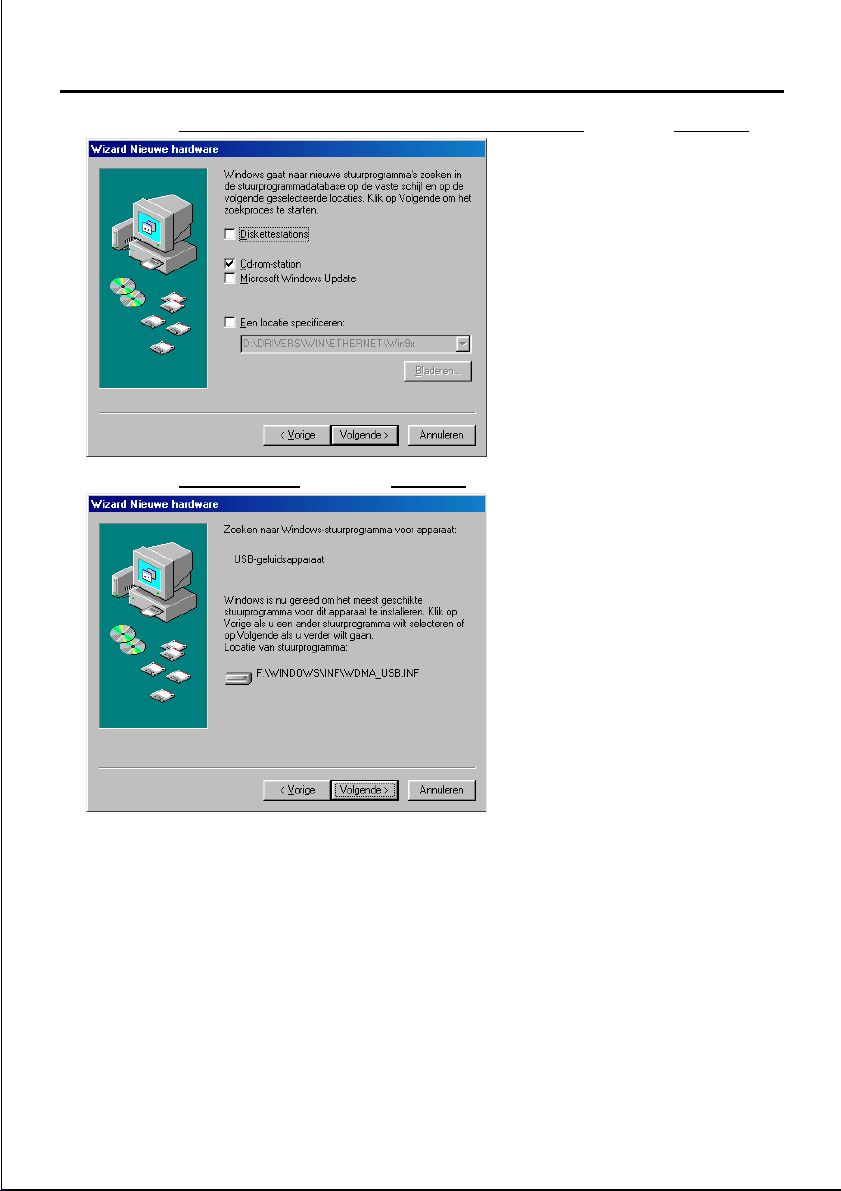
USB-driver installeren
8.
Selecteer Zoek naar het beste stuurprogramma [aanbevolen], en klik op Volgende.
9. Selecteer CD-rom-station, en klik op Volgende.
10
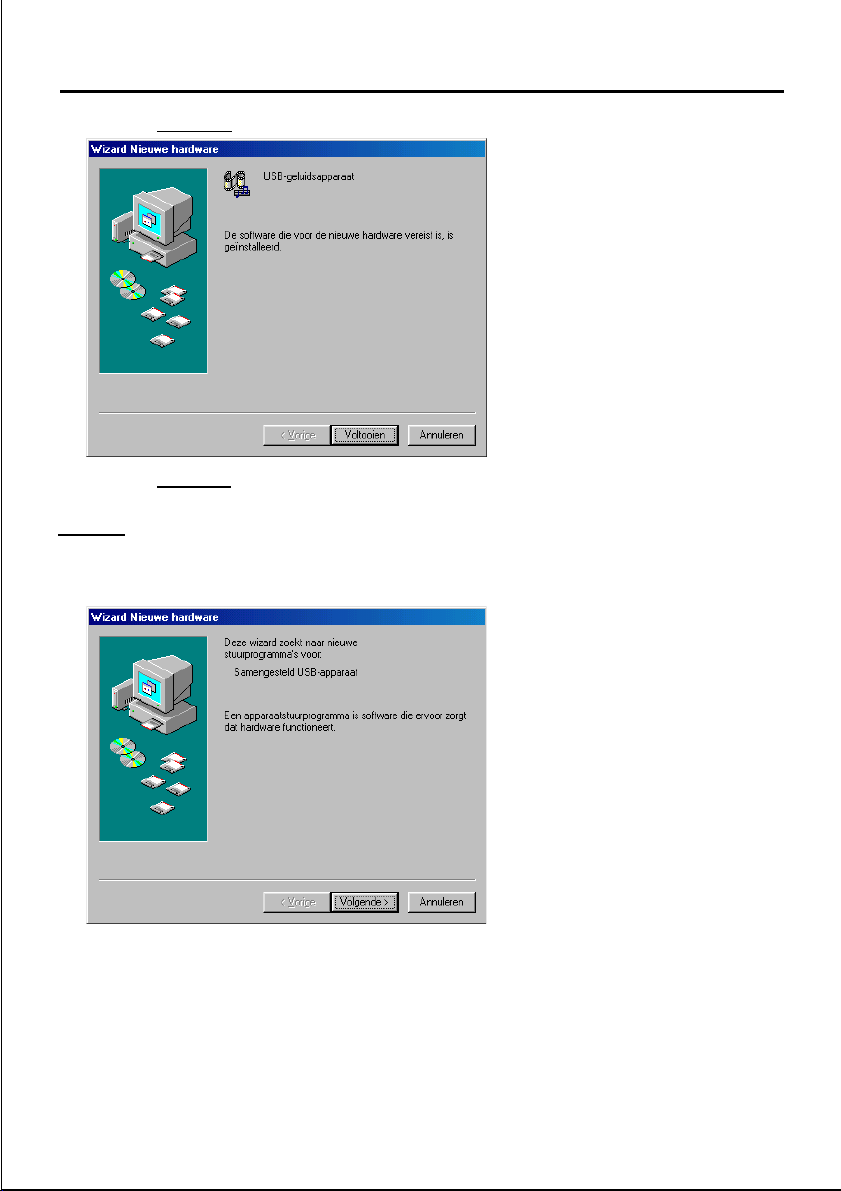
USB-driver installeren
10.Klik op Volgende.
11. Klik op Voltooien.
Let op:
Als het wordt aanbevolen, start de computer dan opnieuw op.
11
